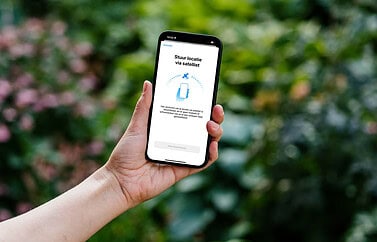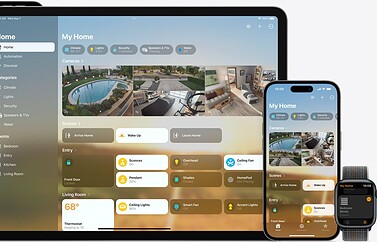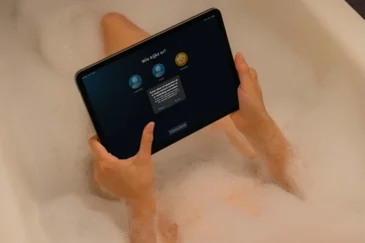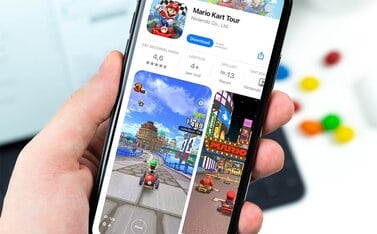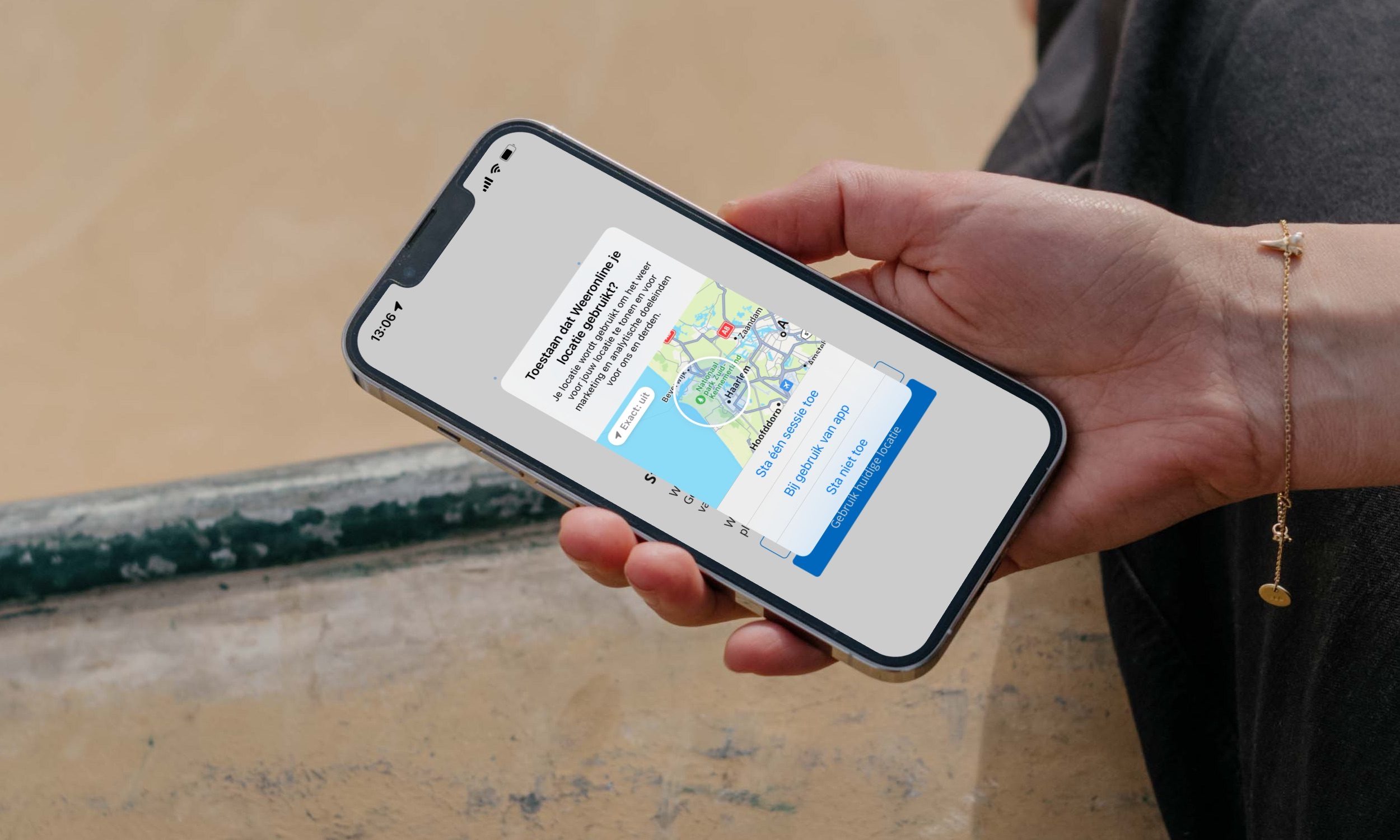
Zo zet je het delen van je exacte locatie voor apps uit (en waarom je dat zou willen doen)
Kies voor het delen van een geschatte locatieMet de instelling voor Locatievoorzieningen op de iPhone kun je bepalen welke apps toestemming hebben tot jouw locatie en welke systeemfuncties gebruik mogen maken van jouw huidige locatie. Als een app voor de eerste keer je locatie op wil vragen, kun je hier meteen toestemming voor geven of dit blokkeren. Handig, want zo hou je zelf in de hand wie wel en niet je locatie kan zien. Maar er is nog een extra optie genaamd Exacte locatie. In dit artikel laten we je zien wat het verschil is met de functie in- en uitgeschakeld en waarom je het uit wil zetten.
Exacte locatie voor apps op de iPhone: aan of uit?
Apps op je iPhone kunnen twee soorten locaties opvragen: een exacte locatie en een geschatte locatie. Het verschil tussen de twee is dat bij een exacte locatie, je locatie op straatniveau is. Bij een geschatte locatie wordt meer op stadsniveau gekeken. Voor veruit de meeste apps is het delen van een geschatte en globale locatie genoeg om de functie in de app goed te laten werken. De belangrijkste reden waarom je liever geen exacte locatie wil delen, is vanwege privacy. Een app hoeft echt niet altijd precies te weten waar je exact bent. Maar het kan wel handig zijn om voor een bepaalde functie je locatie op grotere schaal te delen. Je locatie helemaal uitschakelen is dan wat teveel van het goede.
Het is dus een compromis tussen functionaliteit en privacy. Dankzij deze functie voor het uitschakelen van je exacte locatie voor apps, kun je veel locatiegebaseerde functies gewoon toch blijven gebruiken, zonder dat je prijsgeeft waar je precies bent. Onthoud dat de exacte locatie in principe niet openbaar is, maar dat het alleen door de desbetreffende app gebruikt wordt (en eventuele adverentie- en marketingnetwerken die in de app zijn ingebouwd). Als jij een social media-app toestemming geeft tot jouw exacte locatie, is het niet zo dat iedereen kan zien waar jij precies bent. Wel is het zo dat de exacte locatie indirect beschikbaar komen, bijvoorbeeld als apps hun data delen met externe partners.
Exacte locatie uitschakelen voor apps
Als je een app net geïnstalleerd hebt of voor het eerst een functie gebruikt waar je locatie voor nodig is, dan vraagt een app altijd om toestemming te krijgen tot jouw locatie. In de melding verschijnt een kaartje waar je huidige locatie staat aangegeven. Standaard wordt hier je exacte locatie gebruikt, maar als je in het kaartje op de Exact-knop tikt, schakel je dit uit. Je ziet dan meteen je locatie op de kaart veranderen naar een meer globale locatie binnen een grotere cirkel.
Je kunt ook achteraf bij apps je exacte locatie uitschakelen:
- Ga naar Instellingen > Privacy.
- Tik op Locatievoorzieningen en kies de app waar je de instelling voor aan wil passen.
- Zet de schakelaar bij Exacte locatie uit.
Voor welke apps kun je exacte locatie uitschakelen?
In principe kun je voor alle apps die toestemming vragen om je locatie, het delen van je exacte locatie uitschakelen. Sommige type apps hoeven echt niet te weten in welke straat je precies bent om goed te kunnen werken.
Voor deze soorten apps kun je de exacte locatie gerust uitschakelen, zonder verlies van functionaliteit:
- Weer-apps: Het is niet nodig om het weerbericht op straatniveau te ontvangen, omdat het weer van straat tot straat eigenlijk nooit verschilt. Regent het bij jou in de straat, dan regent het waarschijnlijk in de hele stad.
- Nieuws-apps: Wil je lokaal nieuws of het weerbericht ontvangen in jouw favoriete nieuwsapp, dan hoeft de app niet te weten waar je precies bent. Deze apps hebben voldoende aan alleen de stad (of provincie) waar je bent.
- Social media-apps: Als je op Instagram een post wil maken en de locatie daarvan erbij wil delen, is het meer dan genoeg om alleen toestemming te geven op stadsniveau.
- Fotografie-apps: Voor het maken van foto’s is het vaak ook al genoeg info als je weet in welke stad de foto gemaakt is. Je kunt immers aan de foto ook wel zien waar de foto precies gemaakt is. Fanatieke fotografen willen de exacte locatie misschien liever toch ingeschakeld laten.
- Winkel-apps: Sommige apps van winkels hebben een functie waarmee je de vestigingen op kan zoeken. Het is dan vaak ook genoeg om alleen te weten in welke stad de winkels zitten. Je kunt daarna via het adres opzoeken waar de winkel precies zit.
- Apps van streamingdiensten: Sommige streamingdiensten vereisen je globale locatie om te checken of je wel naar livestreams mag kijken. De app hoeft dan alleen te weten in welk land je bent.
We adviseren om eens door je lijst met apps te gaan waar je al toestemming aan gegeven hebt tot het ophalen van je locatie. Bij elke app staat aangegeven waar je locatie precies voor gebruikt wordt. Je kunt dan zelf een goede inschatting maken of het echt nodig is dat je exacte locatie gedeeld wordt met de app of niet.
Voor deze apps adviseren we om Exacte locatie ingeschakeld te laten:
- Navigatie-apps: Om goed te kunnen weten waar je precies bent, moet een navigatie-app wel je exacte locatie weten.
- Smart home-apps: Gebruik je smart home-apparaten en heb je automatiseringen op basis van locatie ingesteld, dan wil je dat dit alleen actief is als je echt in de buurt bent. Je lichten hoeven immers niet aan te gaan als je de stad binnen komt, maar misschien wel als je jouw huisstraat in komt rijden.
- Zoek-apps: Apple’s eigen Zoek-apps waarmee je bijvoorbeeld de locatie van je apparaten, objecten en vrienden kan zien, kun je het beste zo instellen dat je exacte locatie gebruikt wordt. Dat maakt het zoeken van een verloren iPhone een stuk makkelijker.
- Chat-apps: Als je in WhatsApp je locatie wil delen met een vriend of vriendin, dan is het wel zo handig dat je precies kan sturen waar je bent.
Lees ook onze tip over het uitschakelen van het delen van je locatie met apps, want voor sommige apps is het helemaal niet nodig om je locatie te delen.
Taalfout gezien of andere suggestie hoe we dit artikel kunnen verbeteren? Laat het ons weten!